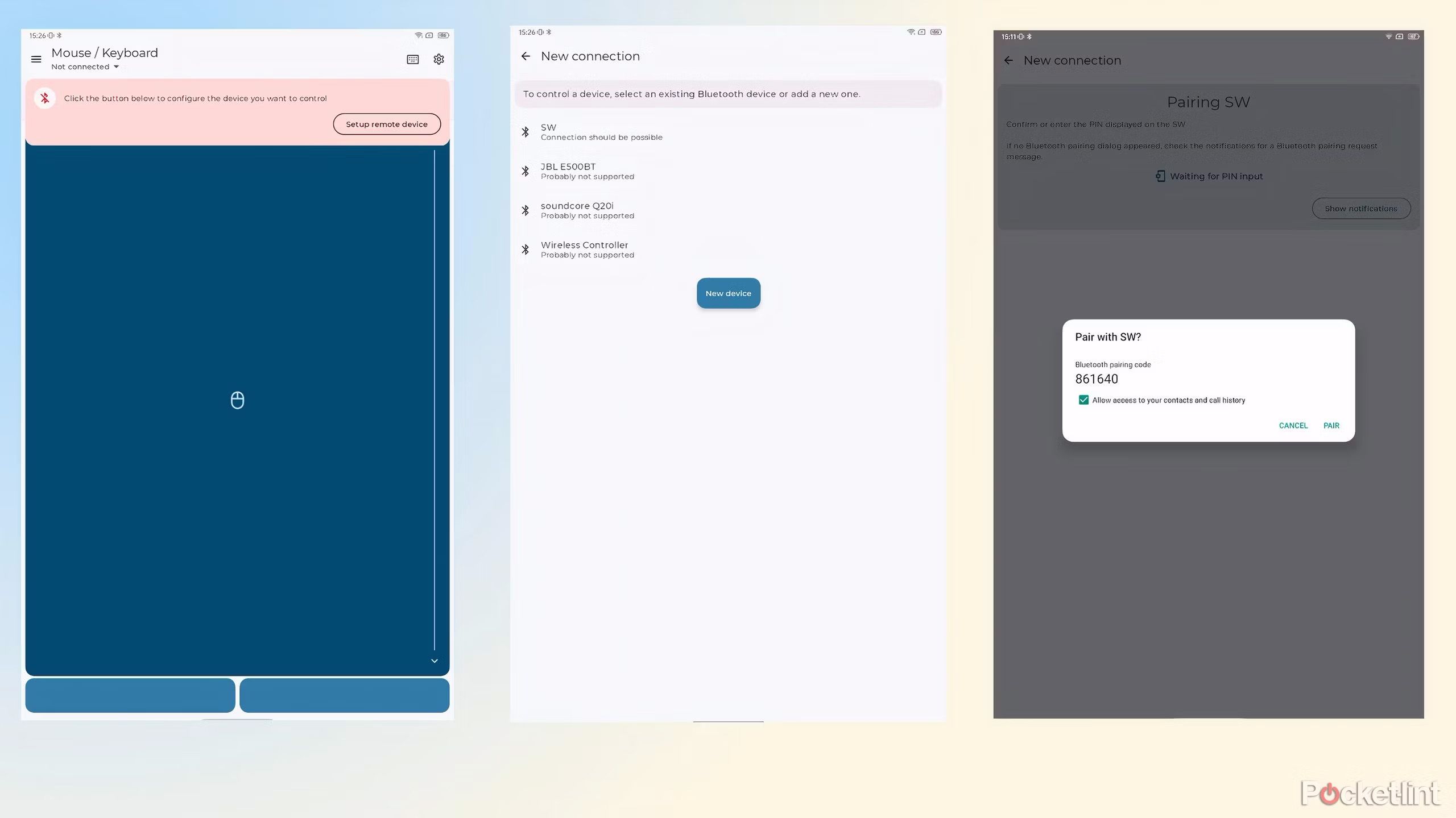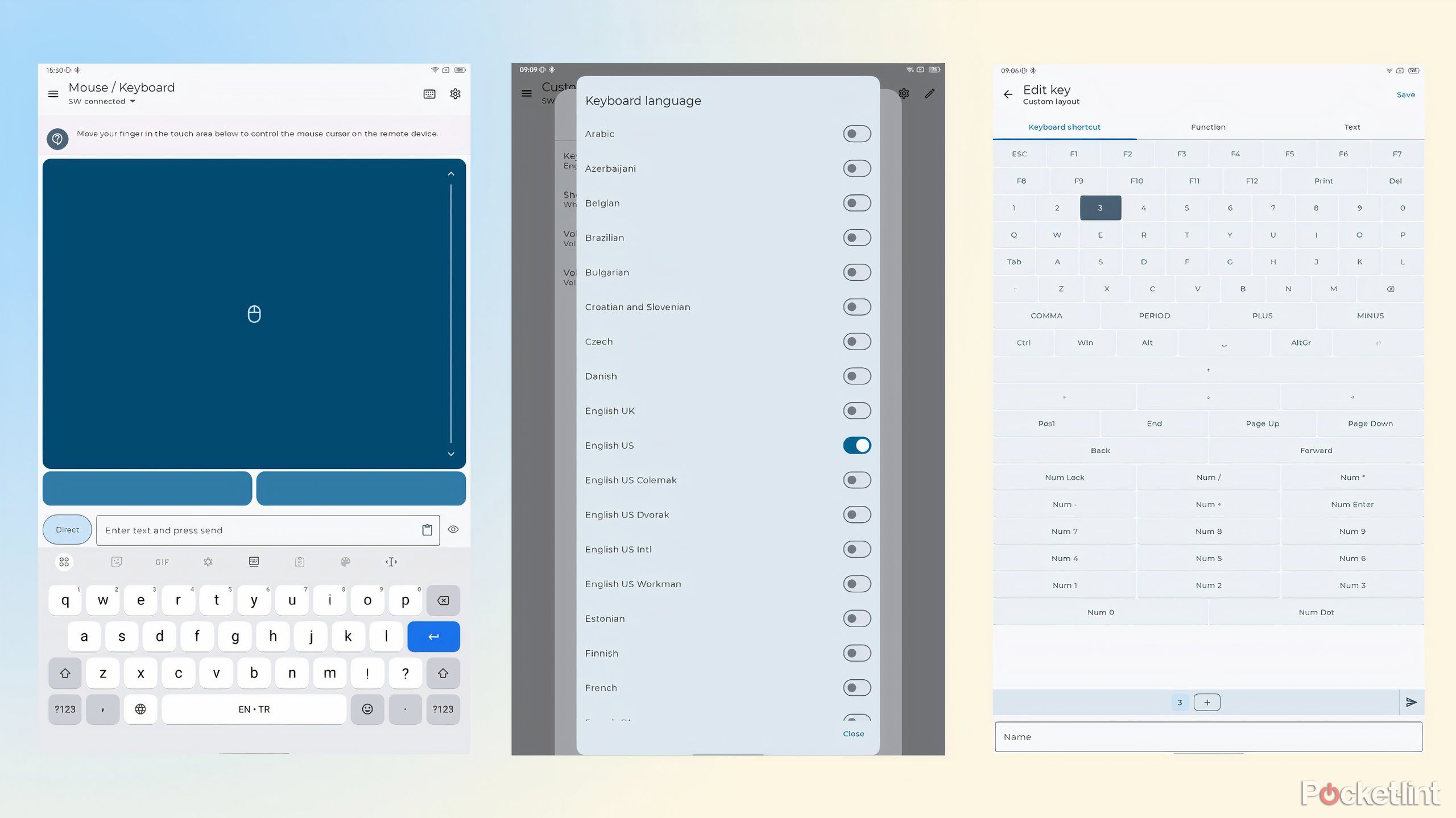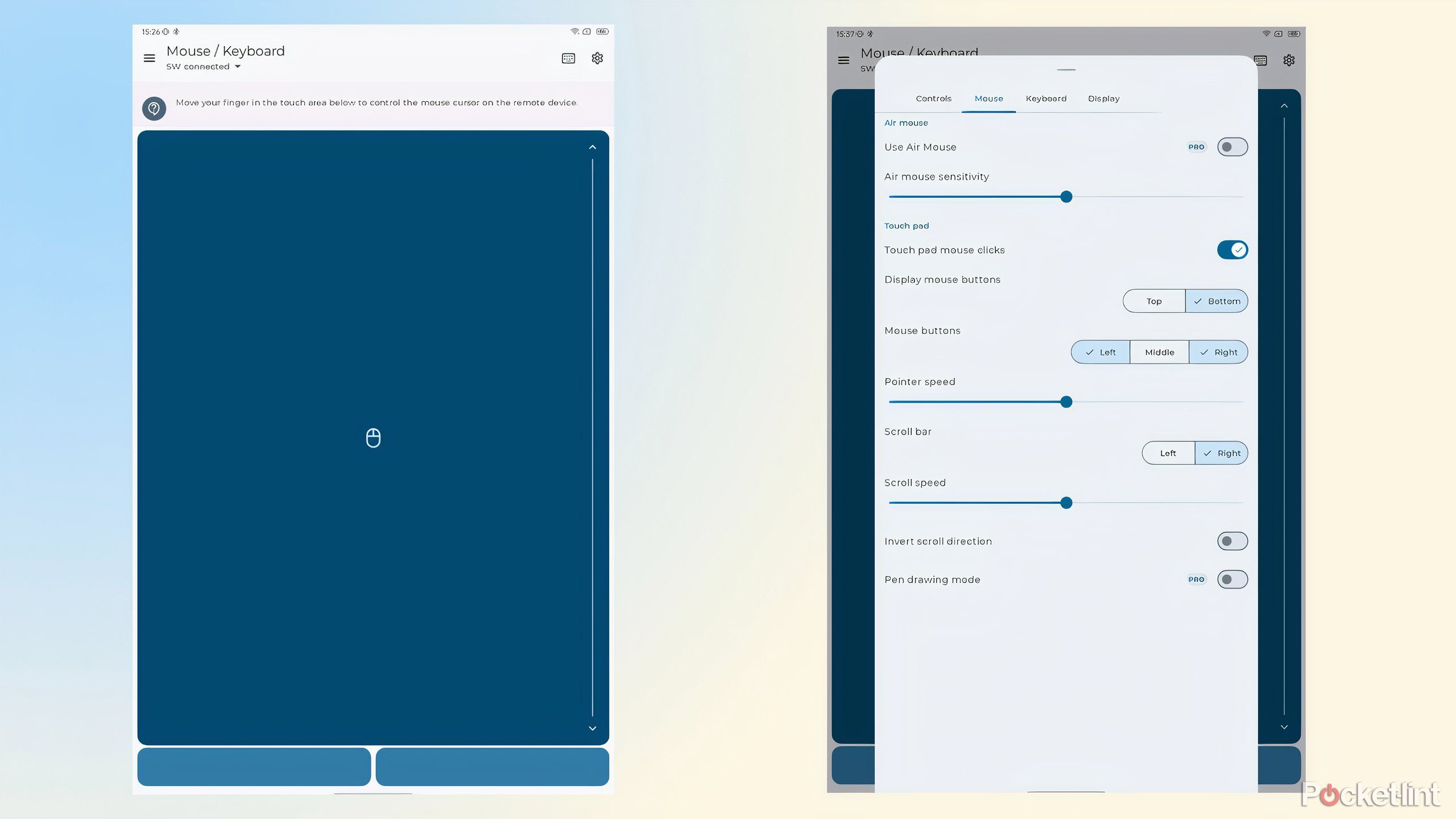چگونه تبلت اندرویدی خود را در سال 2024 به یک صفحه کلید مجازی تبدیل کنیم؟

خوراکی های کلیدی
- صفحهکلید مجازی اندروید دارای ویژگیهای تصحیح خودکار و تغییر زبان در زمان واقعی برای راحتی است.
- ترک پد تعبیه شده در تبلت اندرویدی می تواند به عنوان جایگزین ماوس استفاده شود.
- برنامه “صفحه کلید و ماوس بلوتوث” اجازه می دهد تا به راحتی از تبلت به عنوان صفحه کلید مجازی استفاده کنید.
آیا می دانستید که می توانید از تبلت اندرویدی خود به عنوان یک صفحه کلید مجازی روی لپ تاپ خود استفاده کنید و تنظیم آن آسان است؟ اگر صفحه کلید استاندارد شما کار نمی کند و مزایای دیگری دارد، یک کیبورد مجازی جایگزین مفیدی است.
یک صفحه کلید مجازی در تبلت اندرویدی خود به شما امکان می دهد به راحتی بین چندین زبان جابجا شوید بدون اینکه در تنظیمات کامپیوتر یا لپ تاپ خود دست و پنجه نرم کنید. همچنین دارای یک عملکرد تصحیح خودکار بلادرنگ برای میانبرهای فوری هنگام تایپ است. بسیاری از کاربران به جای صفحهکلیدهای فیزیکی بد، دکمههای لمسی و لرزان مانند گوشی را ترجیح میدهند.
من از آن برای کنترل لپ تاپ قدیمی متصل به تلویزیون خود استفاده می کنم، بنابراین نیازی به جستجوی ماوس و صفحه کلید بی سیم خود ندارم. تکنسین ها و سایر کارگران نیز می توانند از داشتن یک صفحه کلید داخلی با تنظیمات دلخواه خود در تبلت های اندرویدی خود برای دسترسی به رایانه های مختلفی که با آنها روبرو می شوند بهره مند شوند.
مربوط
15 میانبر صفحه کلید ویندوز 11 که باید امتحان کنید که به نظر من مفید است
میانبرهای صفحه کلید مورد علاقه من در ویندوز 11 – برای ساده کردن کار، مرور و نوشتن.
یکی دیگر از مزایای استفاده از تبلت اندرویدی شما به عنوان یک صفحه کلید مجازی، ویژگی ترک پد داخلی آن است که می تواند به عنوان جایگزین ماوس استفاده شود. منطقه ردیابی جادار بیشتر صفحه نمایش را پوشش می دهد و دارای سرعت و حساسیت قابل تنظیم برای صاف ترین ردیابی است.
ممکن است کمی طول بکشد تا به کار بر روی صفحه کلید مجازی عادت کنید، و فرم فاکتور و فقدان numpad می تواند برای برخی از خریداران معامله شکن باشد. از سوی دیگر، آنها در تبلتی که از قبل حمل می کنید تعبیه شده اند و کاربرانی که صفحه نمایش لمسی و متن پیشگو را ترجیح می دهند، آنها را دوست خواهند داشت.
در اینجا نحوه استفاده از تبلت اندرویدی خود به عنوان یک صفحه کلید مجازی تنها در چند مرحله ساده آورده شده است
برنامه صفحه کلید و ماوس بلوتوث را از فروشگاه Google Play دانلود کنید
Pocket-lint / Appground IO

صفحه کلید و ماوس بلوتوث
1. برنامه صفحه کلید و ماوس بلوتوث را نصب کنید
2. ضربه بزنید بعد در صفحه خوش آمدید
3. پیامی دریافت خواهید کرد که می گوید: “هر دستگاهی که از ماوس یا صفحه کلید بلوتوث پشتیبانی می کند باید با برنامه کار کند.”
4. فشار دهید بعد برای بردن شما به صفحه بعدی، و ضربه بزنید شروع کنید.
5. برنامه باز می شود. روی ضربه بزنید راهاندازی دستگاه از راه دور برای اتصال به کامپیوتر یا لپ تاپ
6. لیستی از دستگاه های سازگار را نمایش می دهد. روی موردی که میخواهید به آن وصل شوید ضربه بزنید.
7. برنامه باید به لپ تاپ شما متصل باشد و می توانید از ویژگی های ماوس و صفحه کلید استفاده کنید.

مربوط
چگونه از آیفون خود برای باز کردن خودکار قفل ماشین خود استفاده کنید
با اتصال خودرو، به نظر می رسد آیفون شما واقعاً همه کارها را انجام می دهد. پشتیبانی از آن هنوز نسبتاً محدود است، اما باید به رشد خود ادامه دهد.
نحوه استفاده از صفحه کلید
این یک برنامه ساده و سرراست است
Pocket-lint / Appground IO
1. روی ضربه بزنید صفحه کلید نماد در گوشه سمت چپ بالا برای باز کردن منوی طرح بندی زبان صفحه کلید انتخاب کنید.
2. زبان مورد نظر خود را انتخاب کنید. می توانید چندین گزینه را انتخاب کنید و در حین کار به راحتی بین آنها جابجا شوید.
3. صفحه کلید آماده استفاده خواهد بود و بسته به ترجیح خود می توانید بین حالت های عمودی و افقی جابجا شوید.
4. اگر شما ضربه بزنید تنظیمات در گوشه سمت چپ بالا، میتوانید زبان صفحهکلید و سایر تنظیمات را برای بهبود تجربه خود تنظیم کنید.
توسط
نحوه استفاده از ماوس
به یک صفحه لمسی جادار سلام کنید
Appground IO /Pocket-lint
1. این برنامه به صورت پیشفرض روی ماوس قرار دارد و شما یک صفحه لمسی جادار با ردیابی انگشت برای بهبود ناوبری خود دریافت میکنید. برای حرکت دادن نشانگر لپتاپ، انگشت خود را به هر نقطه از صفحه نمایش بکشید و برای کلیک روی آن ضربه بزنید.
2. به طور متناوب، شما می توانید از اختصاص داده شده استفاده کنید دکمه های چپ و راست کلیک کنید زیر ناحیه لمسی برای کنترل دقیق تر.
3. اگر روی دکمه ضربه بزنید، عملکرد ماوس گزینه های سفارشی سازی زیادی دارد تنظیمات نماد در گوشه سمت چپ بالای صفحه نمایش.
4. لغزنده های دستی تنظیم سرعت پیمایش و اشاره گر را آسان می کند و همچنین می توانید پیکربندی دکمه ماوس پد لمسی و سایر تنظیمات را مطابق با ترجیحات خود سفارشی کنید.
مربوط
بیشترین بهره را از Gboard ببرید: نکات و ترفندهایی برای بهترین صفحه کلید اندروید
چه قبلاً روی دستگاه Android شما از قبل بارگذاری شده باشد و چه انتخاب کرده باشید که آن را در iPhone خود دریافت کنید، ما چند ترفند برای کمک به شما در تسلط بر Gboard داریم.
ویژگی های دیگر
ویژگیهای رایگان فوق عملکرد عالی صفحهکلید مجازی را ارائه میکنند و در صورت ارتقا به نسخه حرفهای، میتوانید قفل ویژگیهای پیشرفته را باز کنید. برخی از ویژگیهای پولی عبارتند از Numpad، کلیدهای چندرسانهای، حالت طراحی قلم و اسکنر کد.